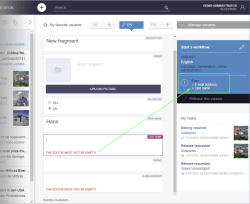Regeln (Prüfen von Inhalten)
| Inhaltsverzeichnis |
Mithilfe von Regeln oder so genannten „Dynamischen Formularen“ können FirstSpirit-Vorlagenentwickler Redakteure beim Erfassen von redaktionellen Inhalten unterstützen und anleiten. So können Redakteure beispielsweise auf ungültige Eingaben hingewiesen werden.
Das Definieren von Regeln erfolgt über das Register „Regeln“ einer Vorlage und ist optional.
Für CXT-Projekte können folgende Regeln definiert werden:
Welche Eingabe soll geprüft werden?
Über das Tag <PROPERTY/> kann definiert werden, welche Eingabe geprüft werden soll. Die gewünschte Eingabekomponente des Formulars wird dabei über das Attribut source referenziert.
Über das Attribut name können folgende Eigenschaftswerte übergeben werden:
- EMPTY: Prüfung, ob eine Eingabekomponente mit Inhalt gefüllt wurde („Pflichtfeld“)
- SIZE: Beschränkung der Anzahl der auswählbaren Elemente (Medien oder Fragmente, siehe dazu auch Seite „Medien verwenden“, Abschnitt Anzahl der auswählbaren Medien einschränken)
Beispiel:
...
<WITH>
<NOT>
<PROPERTY name="EMPTY" source="title"/>
</NOT>
</WITH>
...
Vollständige Syntax: siehe Code-Beispiel unten.
Restriktionsstufe festlegen
Über das Tag <VALIDATION/>, in Verbindung mit dem Attribut scope, kann der Vorlagenentwickler für die Property EMPTY steuern, wie stark in den Redaktionsprozess eingegriffen werden soll.
- INFO: Allgemeine Steuerung des Redaktionsprozesses
Im Falle einer ungültigen Eingabe können dem Redakteur Hinweise eingeblendet werden, wie z. B. „Eine Bildunterschrift hilft, dass die Inhalte vorgelesen werden können.“ Der Freigabe-Arbeitsablauf kann auch bei ungültiger Eingabe gestartet und damit die Variante freigegeben werden.
Dies ist der Standardwert. - RELEASE: Freigabe bei ungültigen Eingaben unterbinden
Im Falle einer ungültigen Eingabe wird dem Redakteur beim Starten des Freigabe-Arbeitsablaufs eine entsprechende Nachricht angezeigt. Der Arbeitsablauf kann nicht gestartet und die Variante somit nicht freigegeben werden.
Welcher Hinweistext angezeigt wird, kann über das Tag <MESSAGE/> definiert werden (siehe unten).
Eine Prüfung der Property SIZE wird direkt im Auswahldialog vorgenommen: es können nur so viele Elemente ausgewählt werden, wie durch die Property SIZE für die betreffende Eingabekomponente definiert sind.
Beispiel:
...
<VALIDATION scope="RELEASE">
...
</VALIDATION>
...
Vollständige Syntax: siehe Code-Beispiel unten.
Hinweistext definieren
Hinweistexte, die bei ungültiger Eingabe durch den Redakteur zum jeweiligen Fragment eingeblendet werden sollen, kann der Projektentwickler über das Tag <MESSAGE/> definieren, und zwar innerhalb des <VALIDATION/>-Tags.
- Attribut text: Angabe des (sprachabhängigen) Hinweistextes
- Attribut lang: Angabe des Kürzels der Sprache, für die der Hinweistext gelten soll. Alternativ kann * für Rückfallwerte verwendet werden.
Beispiel:
...
<VALIDATION ...>
<PROPERTY name="VALID" source="title"/>
<MESSAGE lang="*" text="Please enter a text"/>
<MESSAGE lang="DE" text="Bitte geben Sie einen Text ein"/>
</VALIDATION>
...
Verknüpfung
Mehrere Bedingungen können mit den Tags
- <AND/>
- <OR/>
- <NOT/>
verknüpft werden.
Darstellung für den Redakteur
Eine Variante kann erst dann Im FragmentCreator gespeichert oder freigegeben werden, wenn die Regel erfüllt ist.
- Im Editierbereich (mittlerer Bildschirmbereich) werden Validierungsprobleme durch textlichen Hinweis der betroffenen Eingabeelemente visualisiert.
- Die Statusanzeige (rechts oben) listet die betroffenen Varianten und Eingabekomponenten auf.
Bestehen zu einer Variante Validierungsprobleme, kann für diese Variante kein Arbeitsablauf gestartet bzw. weitergeschaltet werden. Bei einem Klick auf eine Aktions-Schaltfläche erscheint eine entsprechende Fehlermeldung.
Eine Prüfung der Property SIZE wird hingegen direkt im Auswahldialog vorgenommen: dort können nur so viele Elemente ausgewählt werden, wie durch die Property SIZE für die betreffende Eingabekomponente definiert sind.
Code-Beispiel
Das nachfolgende Code-Beispiel blendet den Text „Bitte geben Sie einen Text ein“ an der Eingabekomponente mit dem Bezeichner text des Formulars ein, solange diese nicht mit Inhalt gefüllt wurde. Arbeitsablauf-Aktionen werden deaktiv dargestellt, das Starten des Freigabe-Arbeitsablaufs wird unterbunden und somit die Freigabe der Variante:
<RULES>
<RULE>
<WITH>
<NOT>
<PROPERTY name="EMPTY" source="text"/>
</NOT>
</WITH>
<DO>
<VALIDATION scope="RELEASE">
<PROPERTY name="VALID" source="text"/>
<MESSAGE lang="*" text="Please enter a text"/>
<MESSAGE lang="DE" text="Bitte geben Sie einen Text ein"/>
</VALIDATION>
</DO>
</RULE>
<RULE>
<WITH>
<NOT>
<PROPERTY name="EMPTY" source="picture"/>
</NOT>
</WITH>
<DO>
<VALIDATION scope="RELEASE">
<PROPERTY name="VALID" source="picture"/>
<MESSAGE lang="*" text="Please select an image"/>
<MESSAGE lang="DE" text="Bitte Bild auswählen"/>
</VALIDATION>
</DO>
</RULE>
<RULE>
<WITH>
<NOT>
<GREATER_THAN>
<PROPERTY name="SIZE" source="picture"/>
<NUMBER>1</NUMBER>
</GREATER_THAN>
</NOT>
</WITH>
<DO>
<VALIDATION scope="INFO">
<PROPERTY name="VALID" source="picture"/>
<MESSAGE lang="*" text="Only one picture can be selected!"/>
<MESSAGE lang="DE" text="Es darf nur ein Bild ausgewählt werden!"/>
</VALIDATION>
</DO>
</RULE>
</RULES>
Wird die Eingabekomponente text mit Text gefüllt, kann die Variante freigegeben werden.
Für die Eingabekomponente picture muss aufgrund der Definition genau ein Bild ausgewählt werden, ansonsten kann die Variante nicht freigegeben werden.
Für allgemeine Informationen zur Definition von Regeln siehe auch Regeln (→Online Dokumentation FirstSpirit).